Schneller Zugriff auf Systemeinstellungen im Mac Dock
Wenn Sie häufig ein bestimmtes Fenster der Systemeinstellungen auf Ihrem Mac nutzen, können Sie dessen Verknüpfung bequem im Dock ablegen. Dadurch ist der Zugriff blitzschnell. Sie haben sogar die Möglichkeit, beliebig viele dieser Einstellungsbereiche im Dock zu verankern. Hier erfahren Sie, wie das funktioniert:
Auf einem Mac wird jeder Bereich der Systemeinstellungen traditionell als „Einstellungsfenster“ bezeichnet. Jedes dieser Fenster wird durch eine spezifische Datei im Systembibliotheksordner von macOS gesteuert. Diese Dateien sind clever: Wenn Sie eine öffnen, fungiert sie als direkter Link zum entsprechenden Einstellungsbereich. Das bedeutet, dass Sie diese Dateien einfach ins Dock ziehen und so unmittelbar auf verschiedene Systemeinstellungen zugreifen können.
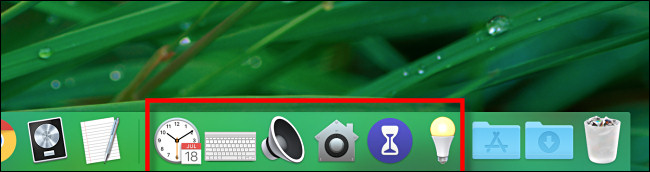
Zunächst müssen wir die Dateien der Einstellungsbereiche im Finder lokalisieren. Aktivieren Sie den Finder und navigieren Sie in der Menüleiste zu „Gehe zu“ > „Gehe zum Ordner“.
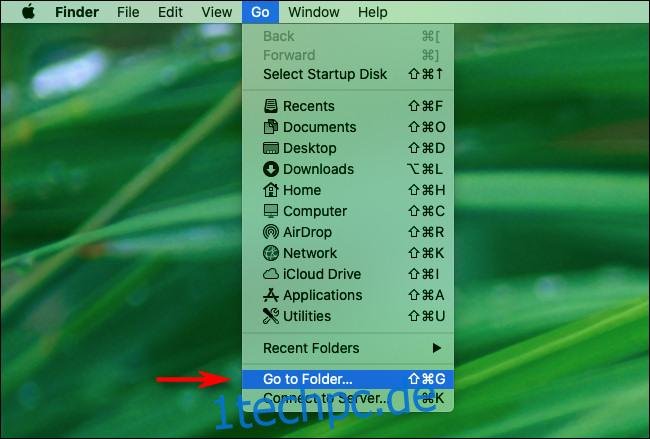
In dem erscheinenden „Gehe zum Ordner“-Fenster geben Sie /System/Library/PreferencePanes ein (oder fügen Sie den Pfad ein).
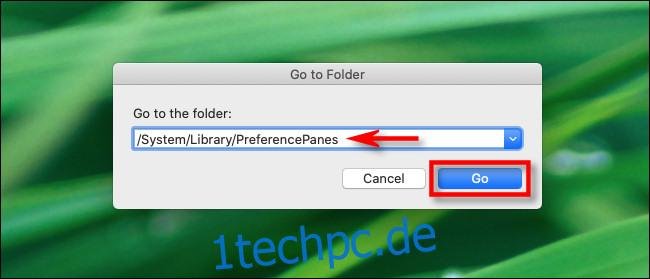
Es öffnet sich ein Finder-Fenster, das verschiedene Dateien enthält. Jede dieser Dateien repräsentiert einen Einstellungsbereich. Hier befinden sich die Standard-Systemeinstellungen von macOS. (Wenn Sie nach einer Einstellungsdatei eines Drittanbieters suchen, finden Sie diese unter /Library/PreferencePanes.) Alle Dateien tragen die Endung „.prefPane“.
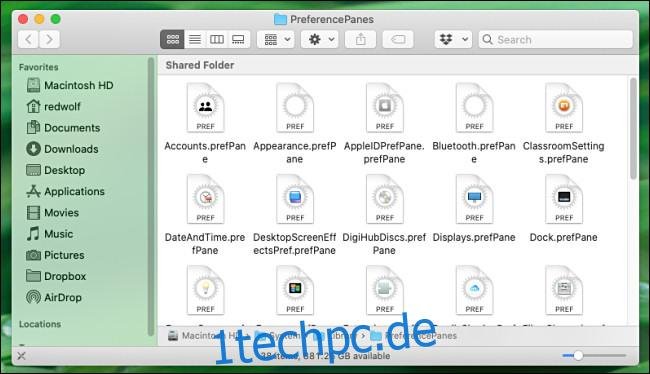
Suchen Sie in diesem Fenster nach der Datei, die den Einstellungsbereich darstellt, den Sie im Dock haben möchten. Zum Beispiel ist „DateAndTime.prefPane“ die Datei für den Bereich „Datum und Uhrzeit“. Klicken Sie auf die gewünschte Datei und ziehen Sie sie in den Bereich für Datei- und Ordnerverknüpfungen im Dock (in der Nähe des Papierkorbs).
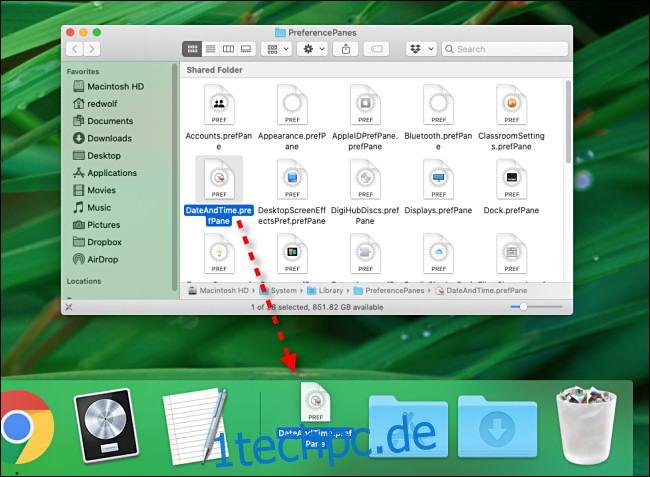
Sie werden feststellen, dass Sie die Dateien nicht auf die linke Seite (oder den oberen Teil, je nach Ausrichtung Ihres Docks) ziehen können. Dieser Bereich ist ausschließlich Anwendungen vorbehalten.
Nachdem Sie die Verknüpfung im Dock abgelegt haben, können Sie jedes Mal, wenn Sie eine bestimmte Einstellung ändern möchten, einfach auf das entsprechende Symbol im Dock klicken. Die Systemeinstellungen werden dann automatisch im relevanten Bereich geöffnet.

Um ein Einstellungsfenster aus dem Dock zu entfernen, ziehen Sie das Symbol einfach weg vom Dock, halten es kurz gedrückt und lassen es dann los.